PyCharm下载与安装:详细教程,一步步带你上手
发布时间: 2024-07-22 16:38:04 阅读量: 170 订阅数: 62 


PyCharm安装教程:下载、安装和基本设置步骤
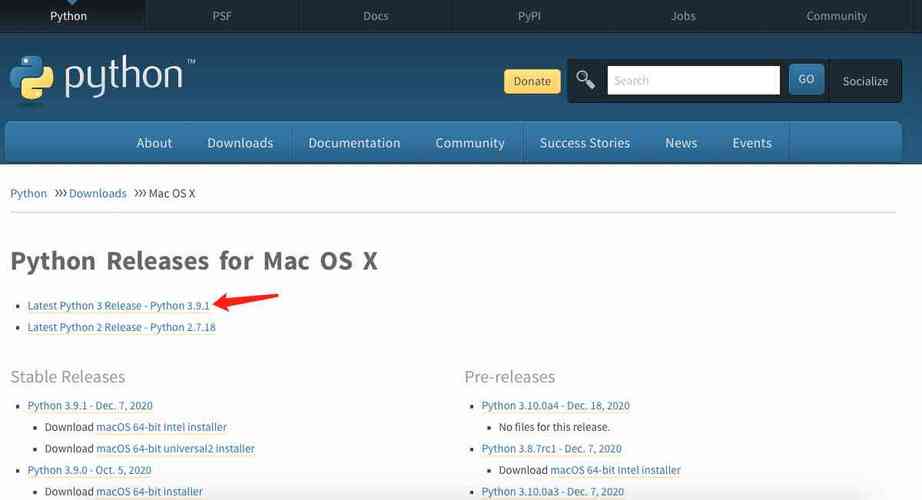
# 1. PyCharm简介
PyCharm 是一款由 JetBrains 开发的专业 Python 集成开发环境(IDE)。它提供了一系列强大的功能,旨在提高 Python 开发人员的生产力和效率。PyCharm 的主要功能包括:
- **代码编辑器:**提供语法高亮、代码补全、错误检查等功能,帮助开发者高效地编写 Python 代码。
- **调试器:**允许开发者逐步执行代码,检查变量值并识别错误,从而简化调试过程。
- **集成版本控制:**支持 Git 和其他版本控制系统,使开发者能够轻松管理代码更改并与他人协作。
# 2. PyCharm下载与安装
PyCharm是一款功能强大的Python IDE,可帮助开发人员提高工作效率。本章将指导您下载、安装和配置PyCharm,以便您开始使用其强大的功能。
### 2.1 下载PyCharm
1. 访问PyCharm官方网站:https://www.jetbrains.com/pycharm/
2. 选择与您的操作系统兼容的版本(Windows、macOS或Linux)。
3. 单击“下载”按钮。
### 2.2 安装PyCharm
**Windows**
1. 运行下载的安装程序。
2. 按照屏幕上的说明进行操作。
3. 选择安装目录并单击“安装”。
**macOS**
1. 打开下载的.dmg文件。
2. 将PyCharm应用程序拖放到“应用程序”文件夹中。
3. 双击“PyCharm”应用程序以启动安装程序。
4. 按照屏幕上的说明进行操作。
**Linux**
1. 打开终端并导航到下载PyCharm安装程序的位置。
2. 运行以下命令:
```
sudo sh pycharm-professional-*.tar.gz
```
3. 按照屏幕上的说明进行操作。
### 2.3 配置PyCharm
**创建新项目**
1. 启动PyCharm。
2. 单击“创建新项目”。
3. 选择项目类型(例如,Python项目)。
4. 指定项目名称和位置。
5. 单击“创建”。
**配置解释器**
1. 在“设置”菜单中,选择“项目:<项目名称>”>“Python解释器”。
2. 选择要使用的Python解释器。
3. 单击“确定”。
**安装包**
1. 在“文件”菜单中,选择“设置”。
2. 在“项目”>“Python解释器”下,单击“+”按钮。
3. 选择要安装的包。
4. 单击“安装”。
**代码样式**
1. 在“设置”菜单中,选择“编辑器”>“代码样式”。
2. 选择您喜欢的代码样式方案。
3. 单击“确定”。
**键盘快捷键**
1. 在“设置”菜单中,选择“键映射”。
2. 自定义键盘快捷键以提高效率。
3. 单击“确定”。
**通过本章节的介绍,您已成功下载、安装和配置PyCharm。现在,您可以开始探索其强大的功能,提高您的Python开发效率。**
# 3.1 编辑器
PyCharm 的编辑器功能强大,具有多种功能,可帮助您高效地编写代码。
**代码高亮和语法检查**
PyCharm 提供代码高亮和语法检查,使您能够轻松识别代码中的错误和警告。编辑器会自动检测语法错误,并用波浪线标记它们。将鼠标悬停在错误上会显示一个工具提示,其中包含有关错误的详细信息。
**代码格式化**
PyCharm 提供代码格式化功能,可自动格式化您的代码以符合 PEP 8 样式指南。这有助于保持代码的可读性和一致性。要格式化代码,请使用快捷键 `Ctrl` + `Alt` + `L` (Windows/Linux) 或 `Cmd` + `Option` + `L` (macOS)。
**代码折叠和展开**
PyCharm 允许您折叠和展开代码块,以便专注于特定部分。要折叠代码块,请单击代码块左侧的减号 (-) 图标。要展开代码块,请单击加号 (+) 图标。
**代码模板和片段**
PyCharm 提供代码模板和片段,可帮助您快速生成常用代码结构。要插入代码模板,请按 `Tab` 键。要插入代码片段,请按 `Ctrl` + `J` (Windows/Linux) 或 `Cmd` + `J` (macOS)。
**代码导航**
PyCharm 提供强大的代码导航功能,可帮助您轻松地在代码库中移动。您可以使用快捷键 `Ctrl` + `N` (Windows/Linux) 或 `Cmd` + `N` (macOS) 快速导航到文件。您还可以使用 `Ctrl` + `B` (Windows/Linux) 或 `Cmd` + `B` (macOS) 快速导航到类、方法或函数。
### 3.2 调试器
PyCharm 的调试器功能强大,可帮助您快速找出并修复代码中的错误。
**断点和单步执行**
PyCharm 允许您在代码中设置断点,以便在执行时暂停代码。这使您可以检查变量的值并逐步执行代码以找出错误。要设置断点,请单击代码行左侧的空白区域。要单步执行代码,请使用快捷键 `F10` (Windows/Linux) 或 `Fn` + `F10` (macOS)。
**变量检查**
PyCharm 允许您检查调试期间变量的值。您可以使用变量窗口或调试控制台中内置的表达式求值器来检查变量。变量窗口显示当前作用域中的所有变量及其值。表达式求值器允许您计算表达式并查看结果。
**调用堆栈**
PyCharm 提供调用堆栈,显示当前正在执行的函数的调用顺序。这有助于您了解代码执行流并找出错误。调用堆栈显示在调试控制台中。
**异常处理**
PyCharm 允许您处理异常并查看异常堆栈跟踪。异常堆栈跟踪显示异常发生时正在执行的函数的调用顺序。这有助于您了解异常的根本原因并找出错误。
### 3.3 代码补全
PyCharm 的代码补全功能可帮助您快速编写代码并减少错误。
**自动补全**
PyCharm 提供自动补全,可自动建议变量、方法和函数的名称。当您开始输入名称时,PyCharm 会显示一个列表,其中包含可能的建议。要接受建议,请按 `Tab` 键。
**代码提示**
PyCharm 提供代码提示,可显示有关函数、方法和变量的文档字符串。当您将鼠标悬停在函数或变量上时,PyCharm 会显示一个工具提示,其中包含有关该函数或变量的详细信息。
**参数提示**
PyCharm 提供参数提示,可显示函数或方法的参数列表。当您输入函数或方法调用时,PyCharm 会显示一个列表,其中包含所需的参数。要查看参数提示,请按 `Ctrl` + `P` (Windows/Linux) 或 `Cmd` + `P` (macOS)。
### 3.4 版本控制
PyCharm 集成了版本控制系统 (VCS),例如 Git 和 Mercurial。这使您可以跟踪代码更改、协作开发并管理代码库。
**VCS 操作**
PyCharm 提供了一系列 VCS 操作,例如提交、推送、拉取和合并。您可以使用 VCS 工具窗口或版本控制菜单执行这些操作。
**代码比较**
PyCharm 允许您比较不同的代码版本。您可以使用差异查看器查看两个版本之间的更改。差异查看器突出显示添加、删除和修改的行。
**提交历史**
PyCharm 显示提交历史记录,其中包含所有提交的列表。您可以使用提交历史记录查看提交的详细信息、比较提交并还原更改。
**分支管理**
PyCharm 允许您创建、切换和合并分支。您可以使用分支管理工具窗口或版本控制菜单执行这些操作。
# 4. PyCharm进阶功能
PyCharm除了提供基本功能外,还提供了一系列进阶功能,可以帮助开发人员提高工作效率和代码质量。
### 4.1 单元测试
单元测试是验证代码是否按预期工作的自动化测试方法。PyCharm内置了单元测试支持,允许开发人员轻松编写和运行单元测试。
#### 编写单元测试
要编写单元测试,请使用`unittest`模块。以下是一个简单的示例:
```python
import unittest
class MyTestCase(unittest.TestCase):
def test_add(self):
self.assertEqual(1 + 1, 2)
def test_subtract(self):
self.assertEqual(2 - 1, 1)
```
#### 运行单元测试
要运行单元测试,请使用`PyCharm`的“运行”菜单或快捷键`Ctrl` + `Shift` + `F10`。PyCharm将运行所有测试并显示结果。
### 4.2 代码重构
代码重构是指在不改变代码行为的情况下对代码进行结构化和组织化的过程。PyCharm提供了多种代码重构工具,可以帮助开发人员提高代码可读性和可维护性。
#### 重命名变量
要重命名变量,请将其选中并按`Ctrl` + `R`。PyCharm将弹出重命名对话框,允许您输入新名称。
#### 提取方法
要提取方法,请突出显示要提取的代码块并按`Ctrl` + `Alt` + `M`。PyCharm将创建一个新方法并将其替换为代码块。
#### 内联变量
要内联变量,请将其选中并按`Ctrl` + `Alt` + `V`。PyCharm将用变量值替换变量。
### 4.3 代码分析
代码分析是指检查代码以查找潜在问题和改进机会的过程。PyCharm提供了多种代码分析工具,可以帮助开发人员识别错误、警告和代码异味。
#### 检查错误和警告
PyCharm会自动检查代码中的错误和警告。错误用红色波浪线表示,警告用黄色波浪线表示。
#### 启用代码检查
要启用代码检查,请转到“设置”>“编辑器”>“检查”。您可以在此处配置要检查的特定问题。
#### 使用代码检查器
PyCharm还提供了一个代码检查器,可以对代码进行更深入的分析。要使用代码检查器,请转到“分析”>“运行代码检查”。
# 5. PyCharm插件
### 5.1 安装插件
#### 步骤
1. 打开PyCharm,点击菜单栏中的“File” -> “Settings”。
2. 在设置窗口中,选择“Plugins”选项卡。
3. 点击“Marketplace”选项卡,浏览可用的插件。
4. 找到所需的插件,点击“Install”按钮。
5. 等待插件安装完成,然后重启PyCharm。
#### 代码示例
```
import jetbrains.plugins.intellij.idea.plugin.PluginManager
# 获取插件管理器
plugin_manager = PluginManager.getInstance()
# 安装指定插件
plugin_manager.installPlugin("org.jetbrains.plugins.terminal")
# 重启PyCharm
plugin_manager.restartIde()
```
#### 逻辑分析
该代码示例演示了如何使用JetBrains插件管理器安装插件。`PluginManager.getInstance()`获取插件管理器,`installPlugin()`方法安装指定插件,`restartIde()`方法重启PyCharm以应用更改。
### 5.2 推荐插件
#### 表格:推荐插件列表
| 插件名称 | 描述 |
|---|---|
| Jedi | 智能代码补全和代码导航 |
| flake8 | 代码风格检查和lint |
| pylint | 代码质量检查和静态分析 |
| pytest | 单元测试框架 |
| ipdb | 交互式调试器 |
| GitToolBox | Git集成 |
| Rainbow Brackets | 括号高亮 |
| Material Theme | 美观主题 |
#### mermaid流程图:插件安装流程
```mermaid
sequenceDiagram
participant User
participant PyCharm
User->PyCharm: Open Settings
PyCharm->User: Display Settings window
User->PyCharm: Select Plugins tab
PyCharm->User: Display Marketplace tab
User->PyCharm: Search for plugin
PyCharm->User: Display plugin details
User->PyCharm: Click Install button
PyCharm->User: Install plugin
PyCharm->User: Restart PyCharm
```
#### 扩展性说明
插件管理器提供了多种安装插件的方式,包括从Marketplace安装、从本地文件安装以及从URL安装。插件的安装和管理可以根据需要进行自定义,以增强PyCharm的功能和工作流程。
# 6. PyCharm常见问题及解决方法
### 6.1 安装失败
**问题描述:**
在安装PyCharm过程中遇到错误,无法完成安装。
**解决方法:**
- **检查系统要求:**确保计算机满足PyCharm的系统要求。
- **关闭防病毒软件:**防病毒软件可能会阻止PyCharm的安装。
- **下载最新版本:**从官方网站下载最新版本的PyCharm。
- **重新启动计算机:**在尝试重新安装之前,重新启动计算机。
- **联系PyCharm支持:**如果上述方法无法解决问题,请通过PyCharm支持渠道寻求帮助。
### 6.2 无法调试
**问题描述:**
在PyCharm中无法调试代码,调试器无法启动或无法正常工作。
**解决方法:**
- **检查调试配置:**确保PyCharm的调试配置正确。
- **检查代码:**确保代码中没有语法错误或其他问题。
- **更新PyCharm:**确保使用的是PyCharm的最新版本。
- **重新安装PyCharm:**卸载PyCharm并重新安装。
- **联系PyCharm支持:**如果上述方法无法解决问题,请通过PyCharm支持渠道寻求帮助。
### 6.3 代码补全不生效
**问题描述:**
在PyCharm中输入代码时,代码补全功能不生效或不准确。
**解决方法:**
- **检查代码补全设置:**确保PyCharm的代码补全设置已正确配置。
- **更新PyCharm:**确保使用的是PyCharm的最新版本。
- **重新安装PyCharm:**卸载PyCharm并重新安装。
- **检查第三方插件:**禁用或卸载可能与代码补全功能冲突的第三方插件。
- **联系PyCharm支持:**如果上述方法无法解决问题,请通过PyCharm支持渠道寻求帮助。
0
0





